- ผู้เขียน Jason Gerald [email protected].
- Public 2023-12-16 11:42.
- แก้ไขล่าสุด 2025-01-23 12:49.
บทความวิกิฮาวนี้จะแนะนำวิธีการรับมือและหลีกเลี่ยงความเสียหายหรือผลกระทบจากการแฮกและไวรัสบน Facebook แม้ว่าคุณจะไม่ได้รับไวรัสคอมพิวเตอร์ "มาตรฐาน" จาก Facebook แต่บางครั้งแฮกเกอร์ก็สามารถขโมยข้อมูลการเข้าสู่ระบบของคุณเพื่อใช้งานบัญชีของคุณในทางที่ผิดได้
ขั้นตอน
ส่วนที่ 1 จาก 2: การจัดการบัญชีที่ถูกละเมิด
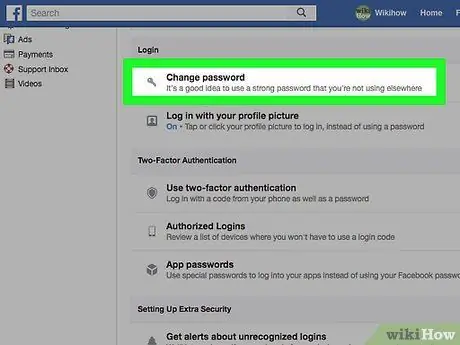
ขั้นตอนที่ 1. เปลี่ยนรหัสผ่านบัญชี Facebook
ขั้นตอนแรกในการจัดการกับบัญชีที่ถูกบุกรุกคือการเปลี่ยนรหัสผ่านปัจจุบันเป็นรหัสผ่านที่ไม่ซ้ำกันและปลอดภัยยิ่งขึ้น
หากคุณไม่สามารถเข้าถึงบัญชีของคุณโดยใช้ข้อมูลการเข้าสู่ระบบที่ถูกต้อง โปรดส่งรายงานการแฮ็กบัญชี
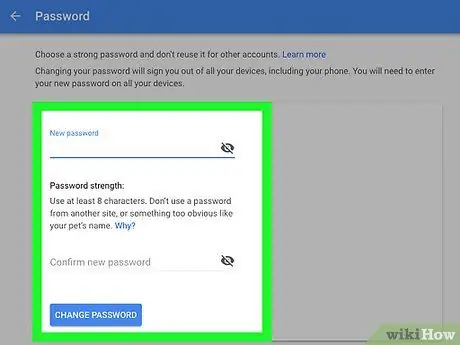
ขั้นตอนที่ 2 เปลี่ยนรหัสผ่านบริการที่เชื่อมต่อ
ผู้ใช้ออนไลน์ส่วนใหญ่ใช้รหัสผ่านเดียวกันสำหรับบริการต่างๆ ซึ่งหมายความว่าไวรัสที่มีรหัสผ่าน Facebook ของคุณสามารถเข้าถึงบริการเหล่านี้ได้อย่างง่ายดาย หากข้อมูลบัญชีของคุณถูกใช้ในทางที่ผิด คุณจะต้องเปลี่ยนรหัสผ่านของบริการที่เชื่อมโยงกับบัญชีนั้น (เช่น Instagram, Spotify, บัญชีอีเมล ฯลฯ)
ตัวอย่างเช่น หากรหัสผ่านบัญชีอีเมลที่คุณใช้สร้างบัญชี Facebook เหมือนกับรหัสผ่านบัญชี Facebook ของคุณ ให้เปลี่ยนรหัสผ่านบัญชีอีเมลของคุณทันที
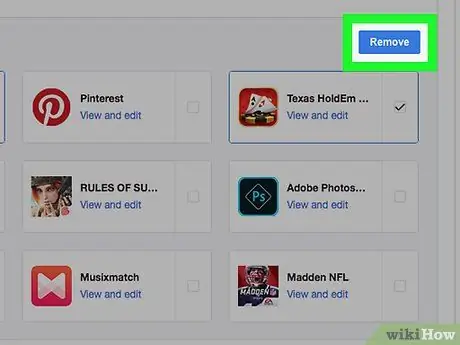
ขั้นตอนที่ 3 ลบแอปที่ไม่ปลอดภัยหรือน่าสงสัย
เมื่อคุณใช้บัญชี Facebook ของคุณเพื่อลงชื่อเข้าใช้บางแอพ (เช่น Tinder) แอพเหล่านั้นจะสามารถเข้าถึงข้อมูลบัญชี Facebook ของคุณได้ น่าเสียดายที่เมื่อบัญชีของคุณถูกแฮ็กแล้ว คุณจะไม่สามารถช่วยให้เข้าถึงแอปที่ไม่ต้องการได้ คุณสามารถลบแอพเหล่านี้ออกจากบัญชี Facebook ของคุณโดยทำตามขั้นตอนเหล่านี้:
- ไปที่ https://www.facebook.com และลงชื่อเข้าใช้บัญชีของคุณ
-
คลิกไอคอน "เมนู"
ที่มุมขวาบน
- คลิก " การตั้งค่า ” หรือ “การตั้งค่า”
- คลิก " แอพและเว็บไซต์ ” (“แอปพลิเคชันและเว็บไซต์”) ที่ด้านซ้ายของหน้า
- ทำเครื่องหมายที่ช่องด้านขวาของแอปพลิเคชันที่น่าสงสัยในส่วน "แอปและเว็บไซต์ที่ใช้งานอยู่"
- คลิกที่ปุ่ม " ลบ ” (“Delete”) ซึ่งเป็นสีน้ำเงิน
- ทำเครื่องหมายที่ช่อง " ลบโพสต์ทั้งหมดด้วย… " ("ลบโพสต์ทั้งหมดด้วย…") แล้วคลิก “ ลบ ” (“ลบ”) เมื่อได้รับแจ้ง
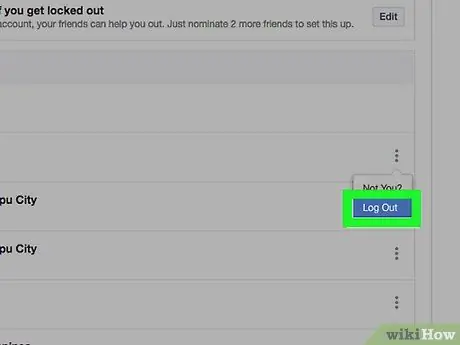
ขั้นตอนที่ 4. ออกจากตำแหน่งอื่น
Facebook จะเลือกรายชื่อสถานที่หรืออุปกรณ์ที่ใช้ในการเข้าสู่ระบบบัญชี Facebook หากคุณเห็นตำแหน่งหรืออุปกรณ์ที่ไม่รู้จัก คุณสามารถออกจากระบบอุปกรณ์หรือตำแหน่งนั้นได้ทันทีโดยเลือกอุปกรณ์และคลิก " ออกจากระบบ " ("ออกไป").
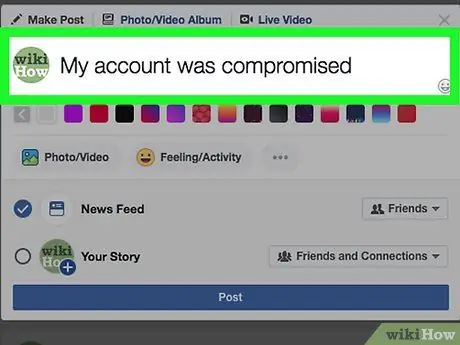
ขั้นตอนที่ 5. บอกเพื่อนว่าบัญชีของคุณกำลังถูกใช้ในทางที่ผิด
ผลข้างเคียงของการแฮ็ค Facebook คือเพื่อนของคุณสามารถรับข้อความที่มีลิงก์ที่เป็นอันตรายจากบัญชีของคุณได้ เพื่อป้องกันไม่ให้แฮ็คแพร่กระจายบน Facebook ให้อัปโหลดสถานะที่บอกเพื่อนของคุณว่าบัญชีของคุณถูกแฮ็ก
คุณสามารถให้คำอธิบายสั้น ๆ เกี่ยวกับการแฮ็กและการใช้บัญชีของคุณในทางที่ผิด (เช่น บอกพวกเขาว่าบัญชีของคุณถูกแฮ็กหรือไม่หลังจากที่คุณเปิดข้อความจากใครบางคน) เพื่อเตือนเพื่อนของคุณถึงสิ่งที่ควรระวัง
ส่วนที่ 2 ของ 2: การป้องกันปัญหาในอนาคต
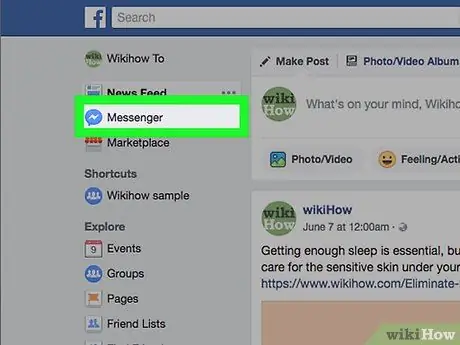
ขั้นตอนที่ 1. เรียนรู้วิธีตรวจจับมัลแวร์หรือมัลแวร์บน Facebook
มัลแวร์บน Facebook มีหลายรูปแบบ แต่มักแสดงเป็นลิงก์ที่โปรโมตหรือส่งผ่าน Messenger มัลแวร์มักปรากฏขึ้นในสถานการณ์เช่นนี้:
- เพื่อนที่ส่งเสริมผลิตภัณฑ์หรือบริการต่างประเทศอย่างคลุมเครือ
- ข้อความจากเพื่อนที่มีลิงก์หรือวิดีโอ พร้อมด้วยวลีเช่น "ใช่คุณหรือเปล่า" หรือบางสิ่งบางอย่าง.
- การโปรโมต โพสต์ หรือข้อความจากเพื่อนที่มีเสียงหรือดูแตกต่างจากน้ำเสียงหรือการใช้โซเชียลมีเดีย
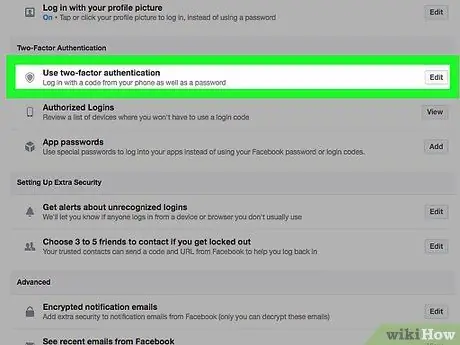
ขั้นตอนที่ 2 เปิดใช้งานการรับรองความถูกต้องด้วยสองปัจจัย
การรับรองความถูกต้องด้วยสองปัจจัยเป็นบริการที่ต้องใช้วิธีการยืนยันสองวิธี-รหัสผ่านและรหัสเฉพาะที่ส่งไปยังโทรศัพท์ของคุณ-เพื่อให้คุณเข้าถึงบัญชี Facebook ของคุณได้ ซึ่งหมายความว่าทุกคนที่พยายามเข้าสู่ระบบบัญชี Facebook ของคุณจะต้องใช้รหัสผ่านบัญชีและโทรศัพท์ของคุณ หากต้องการเปิดใช้งานคุณลักษณะนี้ ให้ทำตามขั้นตอนเหล่านี้:
- ไปที่ https://www.facebook.com และลงชื่อเข้าใช้บัญชีของคุณ
-
คลิกไอคอน "เมนู"
ที่มุมขวาบนของหน้าจอ
- คลิก " การตั้งค่า " ("การจัดเตรียม").
- คลิก " ความปลอดภัยและการเข้าสู่ระบบ ” (“ข้อมูลความปลอดภัยและการเข้าสู่ระบบ”)
- เลื่อนไปที่ส่วน " การตรวจสอบสิทธิ์สองปัจจัย"
- คลิก " แก้ไข ” (“แก้ไข”) ทางด้านขวาของ “Use two-factor authentication” จากนั้นคลิก “ เริ่ม " ("เริ่ม").
- ป้อนรหัสผ่านบัญชีเมื่อได้รับแจ้ง
- ทำเครื่องหมายที่ช่อง " ข้อความ " (“SMS”) จากนั้นคลิก “ ต่อไป ” (“ถัดไป”) (คุณอาจต้องป้อนหมายเลขโทรศัพท์ก่อนดำเนินการต่อ)
- ป้อนรหัสหลักที่ดีที่ Facebook ส่งไปยังหมายเลขของคุณ จากนั้นคลิก “ ต่อไป " ("ต่อไป").
- คลิก " เสร็จสิ้น ” (“เสร็จสิ้น”) เมื่อได้รับแจ้ง
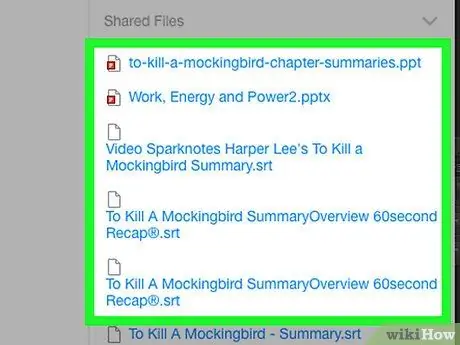
ขั้นตอนที่ 3 ให้ความสนใจกับลิงก์ก่อนเปิด
หากคุณสามารถระบุเว็บไซต์และหน้าเฉพาะของลิงก์ได้โดยดูที่ URL ลิงก์นั้นมีโอกาสสูงที่ลิงก์จะไม่ใช่โพสต์ที่เป็นอันตราย อย่างไรก็ตาม นั่นไม่ได้หมายความว่าลิงก์ที่อ่านได้ทั้งหมดเป็นลิงก์ที่ปลอดภัย ตรวจสอบบริบทของโพสต์ทุกครั้งก่อนคลิกลิงก์
- ตัวอย่างเช่น หากลิงก์มี URL เช่น "bz.tp2.com" แทนที่จะเป็นลิงก์ที่จดจำได้ง่าย เช่น "www.facebook.com/security" อย่าคลิกที่ลิงก์นั้น
- หากลิงก์สามารถอ่านได้ แต่อัปโหลดในลักษณะที่น่าสงสัย (เช่น ในไวยากรณ์ที่แย่โดยเพื่อนที่มักใช้ไวยากรณ์ที่ถูกต้อง) อย่าเปิดลิงก์
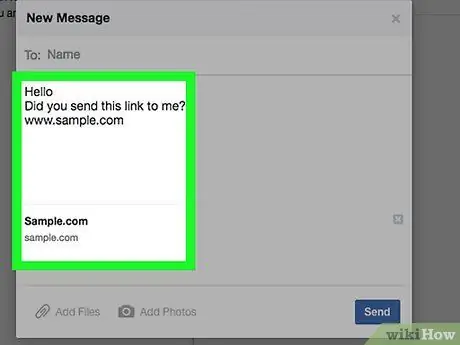
ขั้นตอนที่ 4 ตรวจสอบข้อความกับเพื่อน ๆ
หากคุณได้รับลิงก์หรือไฟล์ที่ไม่ใช่บริบทจากเพื่อน โปรดขอให้พวกเขายืนยันว่าลิงก์หรือไฟล์นั้นส่งโดยพวกเขาโดยเจตนาก่อนที่จะเปิด เมื่อไวรัสส่งลิงค์หรือไฟล์ เพื่อนของคุณ (ที่ "ราวกับว่า" ส่งมันมา) จะไม่สามารถดูประวัติหรือรายการของลิงค์หรือการส่งไฟล์ได้
โดยปกติ หากเพื่อนของคุณยืนยันการส่งข้อความ คุณสามารถเปิดลิงก์หรือไฟล์ที่รวมไว้ได้อย่างปลอดภัย
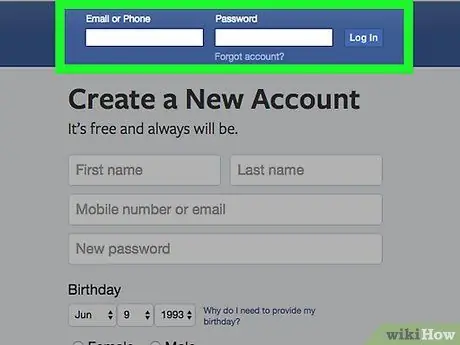
ขั้นตอนที่ 5. ลงชื่อเข้าใช้บัญชี Facebook โดยใช้เว็บไซต์หรือแอพมือถือเท่านั้น
มีไซต์ต่างๆ มากมายที่สามารถเข้าถึงได้โดยใช้ข้อมูลบัญชี Facebook ของคุณ (เช่น Spotify, Instagram และ Pinterest เป็นตัวอย่างทั่วไป) แต่จริงๆ แล้ว คุณจะเพิ่มความเสี่ยงที่บัญชีจะถูกใช้ในทางที่ผิด หากคุณเข้าถึงไซต์เหล่านี้ด้วยบัญชี Facebook เพื่อความปลอดภัยของบัญชี ให้ใช้ข้อมูลการเข้าสู่ระบบบัญชี Facebook บนเว็บไซต์ Facebook เท่านั้น (และแอพมือถือ Facebook อย่างเป็นทางการ
นอกจากนี้ บางครั้งไวรัสบน Facebook จะหลอกให้คุณพิมพ์ข้อมูลการเข้าสู่ระบบของคุณลงในหน้าที่ไม่เกี่ยวข้องซึ่งคล้ายกับหน้าเข้าสู่ระบบ Facebook ทำให้บัญชีของคุณเสี่ยงต่อการถูกละเมิด
เคล็ดลับ
"ไวรัส" ของ Facebook ส่วนใหญ่นั้นค่อนข้างไม่เป็นอันตราย แต่คุณควรปฏิบัติกับไวรัสดังกล่าวเป็นกรณีฉุกเฉิน
คำเตือน
- ถ้าไวรัสไม่ถูกตรวจสอบ คนรับไวรัสก็จะเยอะขึ้น คุณยังสามารถถูกล็อคไม่ให้เข้าใช้บัญชีของคุณ หากคุณคิดว่าบัญชีของคุณถูกแฮ็ก ให้เปลี่ยนรหัสผ่านทันที
- ขออภัย การเปิดลิงก์หรือไฟล์ที่เป็นอันตรายหรือน่าสงสัยผ่านแอพมือถือ Facebook Messenger นั้นอันตรายพอๆ กับการเข้าถึงลิงก์หรือไฟล์เดียวกันบนคอมพิวเตอร์






